【iPhone6s】うざい友達の着信を着信拒否に設定・解除方法

どうも『アル』です。
本日のお題は
『【iPhone6s】うざい友達の着信を着信拒否に設定・解除方法』
をご紹介します。
着信拒否の設定方法をご紹介していくのは
アルとしてもあまり嬉しくないのですが・・・
本当にうざい着信って着信拒否するしか
避ける方法はないのでバシッと拒否っちゃいましょう。
iPhoneからうざい着信を拒否する方法
本当にうざい面倒な着信を拒否する方法は
実はすっごく簡単なので
これからご紹介する方法を確認しながら
すぐに設定しましょう。
着信履歴から着信拒否を個別に設定する方法
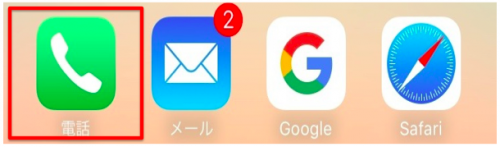
『電話』の項目をポチッと押しましょう。
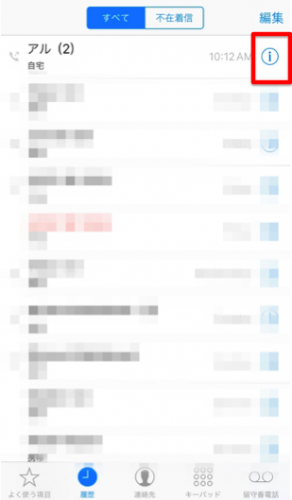
左下にある『履歴』を選択し
このような画面を表示させましょう。
着信のあったうざい着信拒否をする項目を選択し
右側の赤枠で囲まれている『ℹ︎』を選択して下さい。
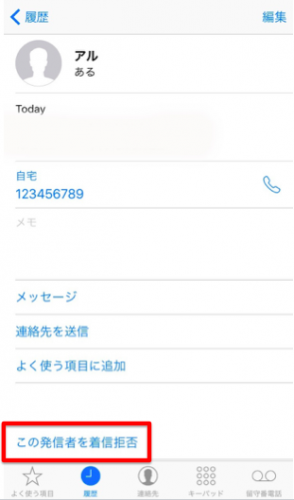
一番下にスクロールすると
『この発信者を着信拒否』が表示されますので
ポチッと選択してください。
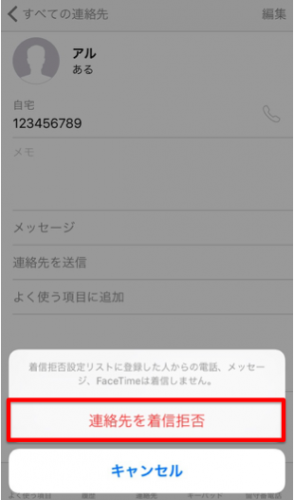
最後に確認の為にもう一度
『連絡先を着信拒否』するかを問われます。
ここで躊躇なくポチッと押しましょう。
これで設定は完了です。
電話帳から着信拒否を設定する方法
『連絡先』のアイコンをポチッと押して
連絡先を開きましょう。
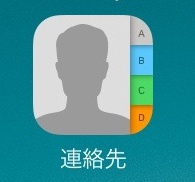
このアイコンですよ〜!!
『電話』のアイコンからも連絡先を開くことは可能です。
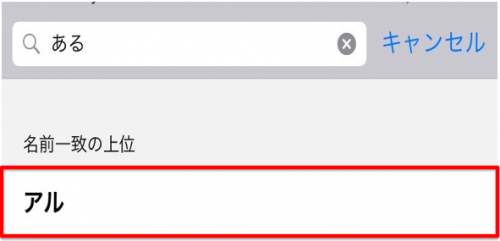
電話帳を開いたら
検索バーで着信拒否したい人を検索してください。
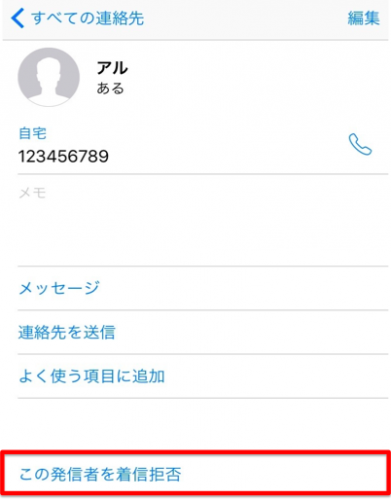
着信拒否したい友達を選択し
下の方に目を向けてみると
ジャジャ〜〜ん!!
『この発信者を着信拒否』の項目が!
ここでもサラッとサクッと選択しちゃってください。
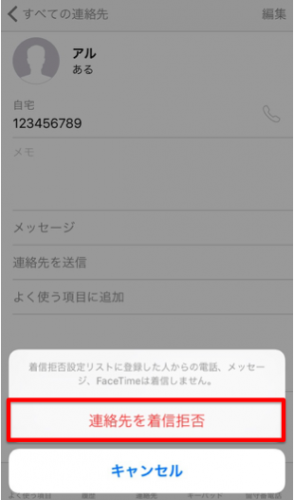
再度、確認を問われますので
サラッと着信拒否をしちゃいましょう。
これで設定は完了です。
iPhoneで仲直りした友達の着信拒否を解除する方法
やっぱり着信拒否を解除したい・・・
喜んで『アル』はご紹介させて頂きたい
『着信拒否を解除する方法』
迷惑電話ならまだしも
友達との仲直りが出来たということですね。
いいことです!!
着信拒否を解除する方法は
すっごい簡単ですよ。
まずは電話帳で着信拒否を解除したい友達を
検索バーから検索して選択してください。
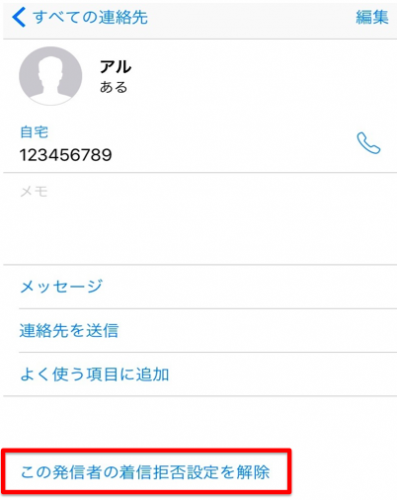
そして下にスクロールすると
『この発信者の着信拒否設定を解除』する項目が
表示されます。
ここをポチッと押すと
1秒で着信拒否が解除されます!!
まとめ
迷惑な着信は2秒で着信拒否を行いましょう。
友達を着信拒否する場合は
今後の友好関係にも影響してくるので
十分に考えてから設定してくださいね。
ソフトバンク・ドコモ・AU大手三社
の設定方法が画像を利用して説明されてあるので
ついでに非通知着信も拒否設定を行いませんか?



